目录
一、清理工作
1、检查系统原有的JDK
rpm -qa | grep java如果有进行2步
2、卸载已安装的JDK
rpm -e --nodeps #这里输入要卸载的包#二、获取安装文件
到官网获取即可,本次安装的JDK8,可以通过下面链接直达:Java Downloads | Oracle
选择姐压缩版:
扫描二维码关注公众号,回复:
16524307 查看本文章


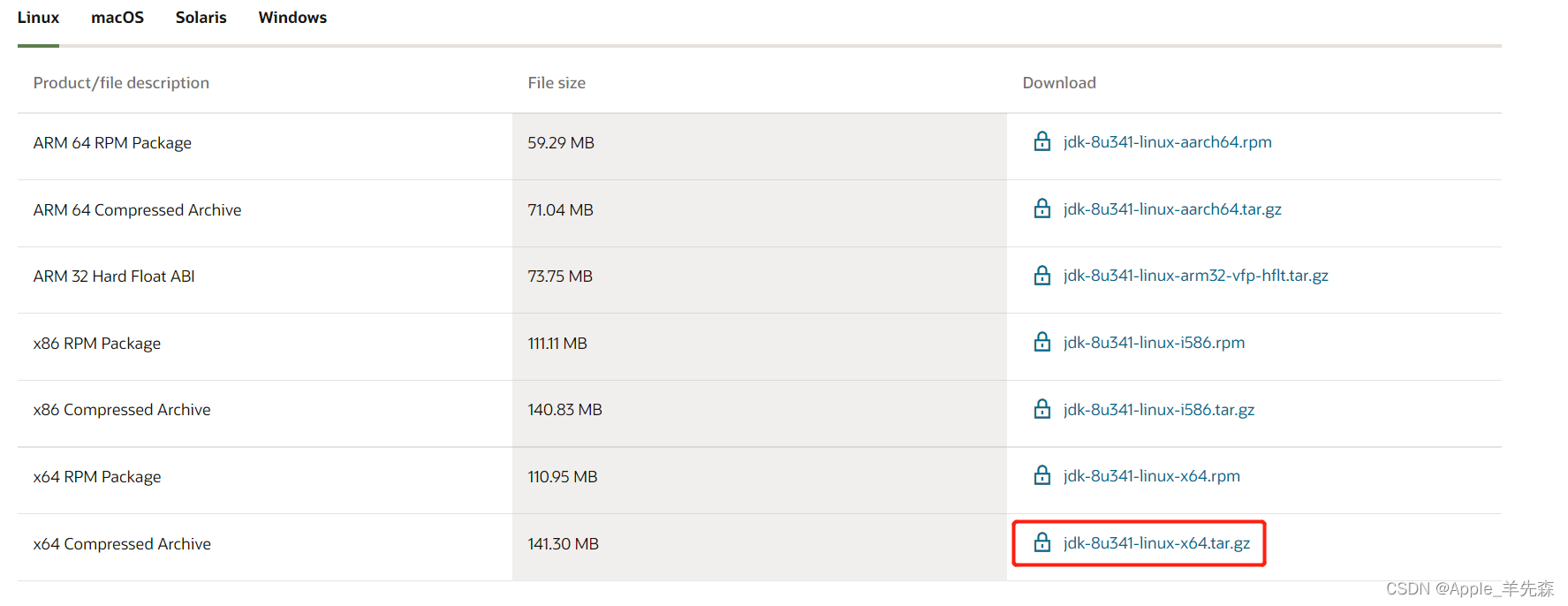
下载下来之后上传到服务器上,例如/mnt/software/tools目录下:
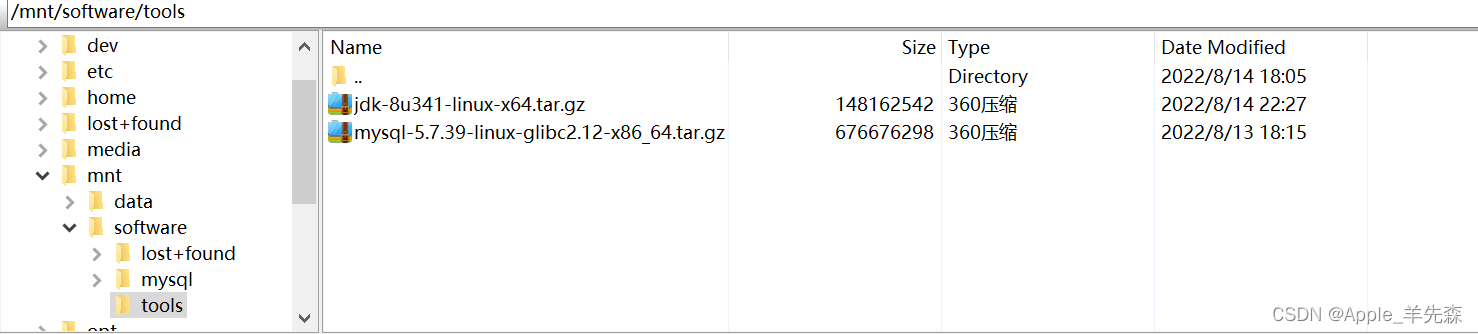

使用tar命令解压文件
tar -zxvf jdk-8u341-linux-x64.tar.gz解压之后移动到/mnt/software目录并修改jdk8:
mv jdk1.8.0_341 /mnt/software/jdk8
ls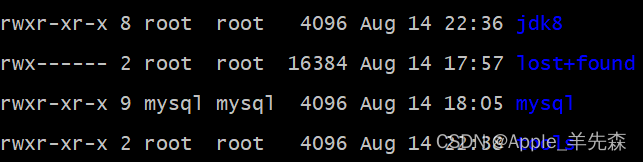
三、设置环境变量
vim打开配置文件
vim /etc/profile在文件最后面添加如下代码:
#set jdk
JAVA_HOME=/mnt/software/jdk8
CLASSPATH=$JAVA_HOME/lib/tools.jar
PATH=$JAVA_HOME/bin:$PATH
export JAVA_HOME CLASSPATH PATH然后保存退出编辑模式,:wq,然后刷新配置:
# 让配置生效
source /etc/profile四、验证
[root@gts03 jdk8]# java -version
java version "1.8.0_341"
Java(TM) SE Runtime Environment (build 1.8.0_341-b10)
Java HotSpot(TM) 64-Bit Server VM (build 25.341-b10, mixed mode)